|
1.
Rahmentutorial April
2015

Das
Tutorial ist aus
meiner eigenen Feder
und meinem eigenen
Kopf entstanden, das
©opyright liegt bei
mir * Art by Morle *
Ähnlichkeiten können
immer bestehen, sie
sind jedoch rein
zufällig
Das Foto habe ich
von einem Google+
Freund Kurt Stocker
-------------------------
Wir
benötigen:
1 Bild / Foto deiner
Wahl - bitte
unbedingt auf das ©opy
achten - danke
Filter:
Filters Unlimited -
Sandflower Specials
V - Pool Shadow
Framed
Filters Unlimited -
Special Effekts 1 -
Shiver
-------------------------
Lass
uns beginnen:
Punkt 1
Öffne dein Bild /
Foto im PSP, gehe
auf Fenster -
duplizieren und
schließe dein
Original.
Wir arbeiten mit der
Kopie weiter. Gehe
auf Bild - Größe
ändern und
verkleiner an der
längsten Seite
deines Bildes auf
600 Pixel.
Mein Bild Foto war
in der Breite am
längsten, habe also
die Breite 600 Pixel
eingetragen.
Hat die Höhe eures
Bildes die längste
Seite, dann tragt
ihr die 600 Pixel
bei der Höhe ein.
Die Haken wie im
Screen setzen.
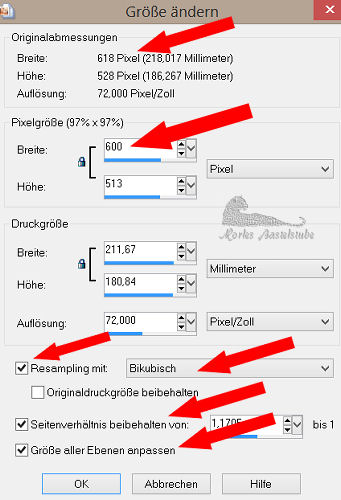
-------------------------
Punkt 2
Such dir nun eine
helle Vordergrund
und eine dunklere
Hintergrundfarbe aus
deinem Bild und
stell dir diesen
Farbverlauf ein:
Winkel 45 /
Wiederholungen 2 /
Haken bei Umkehren
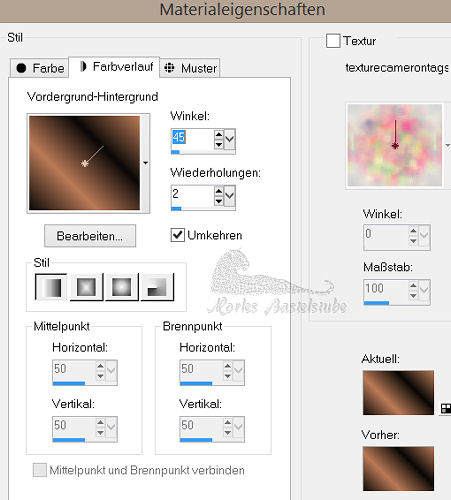
-------------------------
Punkt 3
Screen zur
Anschauung für Rand
hinzufügen - Haken
bei Symmetrisch

Beginnen wir nun
den Rahmen - zu
Punkt 3
Gehe auf Bild - Rand
hinzufügen 1 Pixel
in deiner dunklen
Farbe.
Gehe auf Bild - Rand
hinzufügen 1 Pixel
in deiner hellen
Farbe.
Gehe auf Bild - Rand
hinzufügen 5 Pixel
in weiss oder einer
Farbe, die nicht in
deinem Bild ist.
Such dir in der
Werkzeugleiste
deinen Zauberstab /
Toleranz -
Randschärfe auf 0
und Haken bei
Zusammenhängend -
Antialiasing.
Nun klick mit deinem
Zauberstab in den 5
Pixel Rand und dann
nimm deinen
Farbeimer und füll
die Rahmenauswahl
mit deinem
Farbverlauf.
Auswahl beibehalten!
Gehe auf Effekte,
Filters Unlimited -
Sandflower Specials
V - Pool Shadow
Framed -
Standardeinstellung
übernehmen.

Auswahl aufheben!
Gehe auf Bild - Rand
hinzufügen 1 Pixel
in deiner hellen
Farbe.
Gehe auf Bild - Rand
hinzufügen 1 Pixel
in deiner dunklen
Farbe.
Nun gehst du auf
Auswahl, Auswahl
alles, Auswahl
verkleinern um 9
Pixel.

Auswahl umkehren !
Jetzt ist dein
Rahmen ausgewählt.
Gehe auf Effekte -
3D Effekte -
Innenfase und
übernimm die
Einstellung vom
Screen

Auswahl aufheben!
-------------------------
Punkt 4
Gehe auf Bild - Rand
hinzufügen 35 Pixel
in weiss oder einer
Farbe, die nicht in
deinem Bild ist.
Such dir in der
Werkzeugleiste
deinen Zauberstab /
Toleranz -
Randschärfe auf 0
und Haken bei
Zusammenhängend -
Antialiasing.
Nun klick mit deinem
Zauberstab in den 35
Pixel Rand und dann
nimm deinen
Farbeimer und füll
die Rahmenauswahl
mit deinem
Farbverlauf.
Auswahl beibehalten!
Gehe auf Effekte -
Bildeffekte -
Verschiebung und
übernimm diese
Einstellung.
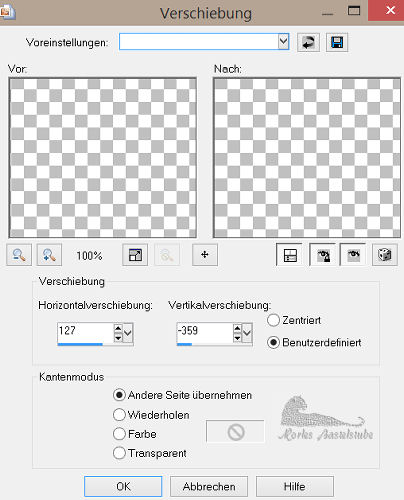
Auswahl beibehalten
!
Gehe auf Effekte -
Verzerrungseffekte -
Konzentrische Wellen
mit diesen
Einstellungen und
einer deiner Farben.
Ich habe meine helle
Vordergrundfarbe
genommen.
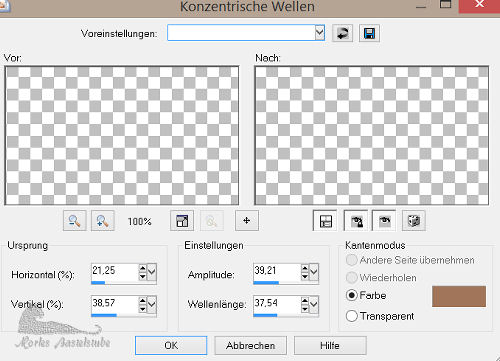
Auswahl beibehalten
!
Gehe auf Effekte -
Textureffekte -
Antikes Mosaik mit
diesen Einstellungen
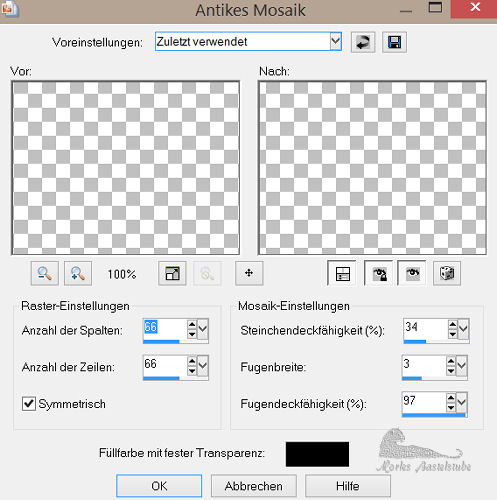
Auswahl bestehen
lassen.
Gehe auf Effekte -
3D Effekte -
Innenfase und
übernimm diese
Einstellungen.
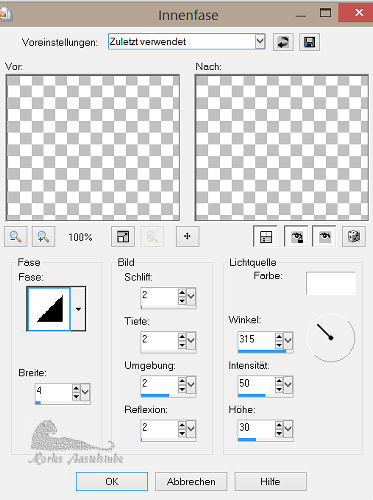
Auswahl aufheben !
Gehe auf Bild - Rand
hinzufügen 1 Pixel
in deiner dunklen
Farbe.
Gehe auf Bild - Rand
hinzufügen 1 Pixel
in deiner hellen
Farbe.
Gehe auf Bild - Rand
hinzufügen 5 Pixel
in weiss oder einer
Farbe, die nicht in
deinem Bild ist.
Such dir in der
Werkzeugleiste
deinen Zauberstab /
Toleranz -
Randschärfe auf 0
und Haken bei
Zusammenhängend -
Antialiasing.
Nun klick mit deinem
Zauberstab in den 5
Pixel Rand und dann
nimm deinen
Farbeimer und füll
die Rahmenauswahl
mit deinem
Farbverlauf.
Auswahl aufheben!
Gehe auf Bild - Rand
hinzufügen 1 Pixel
in deiner hellen
Farbe.
Gehe auf Bild - Rand
hinzufügen 1 Pixel
in deiner dunklen
Farbe.
-------------------------
Punkt 5
Gehe auf Bild - Rand
hinzufügen 60 Pixel
in weiss oder einer
Farbe, die nicht in
deinem Bild ist.
Such dir in der
Werkzeugleiste
deinen Zauberstab /
Toleranz -
Randschärfe auf 0
und Haken bei
Zusammenhängend -
Antialiasing.
Nun klick mit deinem
Zauberstab in den 60
Pixel Rand und dann
nimm deinen
Farbeimer und füll
die Rahmenauswahl
mit deinem
Farbverlauf.
Auswahl bestehen
lassen !
Gehe auf Effekte -
Filter Unlimited -
Special Effekts 1 -
Shiver und übernimm
die
Standardeinstellung

Gehe auf Effekte -
Kanteneffekte -
Stark Nachzeichnen.
Auswahl bestehen
lassen !
Gehe auf Effekte -
3D Effekte -
Innenfase wieder mit
diesen Einstellungen
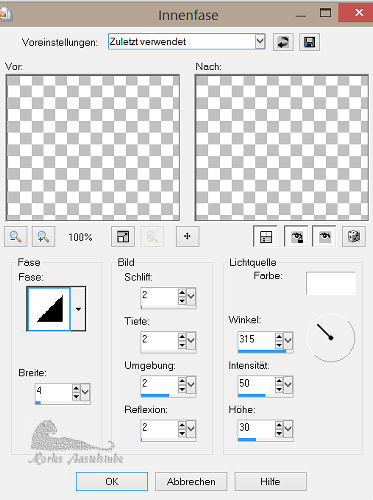
Auswahl aufheben !
Gehe auf Bild - Rand
hinzufügen 2 Pixel
in deiner dunklen
Farbe.
Gehe auf Bild - Rand
hinzufügen 2 Pixel
in deiner hellen
Farbe.
Gehe auf Bild - Rand
hinzufügen 2 Pixel
in deiner dunklen
Farbe.
-------------------------
Ihr habt es
geschafft. Nun noch
das Copyright und
euer Wasserzeichen
und vielleicht Deko
auf je einer neuen
Ebene draufsetzen,
eventuell im
Ebenenmanager noch
farblich anpassen,
dann auf 800 Pixel
an der längsten
Seite verkleinern
und fertig ist der
Rahmen.
Bei mir war es
wieder in der Breite
zu lang, also habe
ich die 800 Pixel
auch dort
eingetragen.

Ich hoffe, es hat
Spaß gemacht.
Meine Tutoriale
werden in meinem
Forum /
Morles Bastelstube
getestet.
|